สิ่งที่หลายคนคาดเดากันไว้เป็นจริงแล้ว เมื่อไมโครซอฟท์เผยหน้าตาใหม่ของ Windows Explorer ใน Windows 8 และมันเปลี่ยนมาใช้อินเทอร์เฟซแบบ Ribbon ตามความคาดหมาย
ไมโครซอฟท์อธิบายว่า file manager ของวินโดวส์มีพัฒนาการมายาวนานตั้งแต่วินโดวส์ 1.0 และไมโครซอฟท์ก็ใช้สถิติจาก Windows 7 ว่างานชนิดใดใน Windows Explorer ถูกใช้งานมากที่สุด ซึ่งผลก็คือคำสั่งเกี่ยวกับการจัดการไฟล์ 10 อย่างแรก มีส่วนแบ่งรวมกันได้ 81.8% ของคำสั่งที่ถูกใช้ทั้งหมด

ส่วนวิธีการใช้คำสั่งเหล่านี้ ปรากฏว่าผู้ใช้นิยมคลิกขวาเพื่อเปิด context menu สั่งงานมากที่สุด ตามมาห่างๆ ด้วยปุ่มลัดบนคีย์บอร์ด (hotkey) ส่วนปุ่มบนทูลบาร์มีคนใช้เพียง 10% และคำสั่งจากเมนูบาร์ยิ่งน้อยกว่านั้นคือประมาณ 1-2%

ไมโครซอฟท์จึงต้องการนำคำสั่งที่ใช้บ่อยๆ มาแสดงให้เห็นเด่นชัด สามารถคลิกได้สะดวก ซึ่งแนวทางการออกแบบลักษณะนี้ ก็มีอยู่แล้วคือ Ribbon ที่ริเริ่มใน Office 2007
หน้าตาใหม่ของ Windows Explorer ใน Windows 8 จึงออกมาเป็นดังภาพ (สังเกตว่าปุ่ม Up กลับมาแล้ว หลังจากโดนผู้ใช้บ่นใน Vista/7 ว่าตัดออกไปทำไม)

ไมโครซอฟท์อธิบายการจัดเรียงปุ่มใน Ribbon ว่านำคำสั่งที่ใช้บ่อยมาไว้ในแท็บ Home และจัดให้เป็นหมวดหมู่ คำสั่งทั้งหมดที่กลายเป็นปุ่มในแท็บ Home มีสถิติถูกใช้งาน 84% ครอบคลุมการใช้งานทั่วไปเกือบหมด (ดูภาพประกอบ)

นอกจากแท็บ Home แล้ว ยังมีแท็บมาตรฐานอีกสองอันคือ Share กับ View
เริ่มจาก Share ก่อน เป็นคำสั่งการแชร์ต่างๆ เช่น ส่งเมล, บีบเป็นไฟล์ Zip, แชร์ไปยังเพื่อนในเครือข่าย

แท็บ View ก็เป็นตัวเลือกในการแสดงไฟล์แบบต่างๆ ซึ่งละเอียดกว่าเดิมมาก ตัวเลือกบางอย่างที่อยู่ในเมนูลึกๆ อย่าง Hidden files หรือ File name extensions ก็ถูกนำออกมาให้กดง่ายๆ

ส่วนแท็บหลักที่อยู่ซ้ายมือสุดก็คือ File ไม่ค่อยมีอะไรมากนัก ที่ใช้บ่อยคงเป็นการเปิดหน้าต่างใหม่

นอกเหนือจากแท็บหลักทั้งหลาย ก็ยังมีแท็บเสริมอื่นๆ ที่จะโผล่ขึ้นมาตามสถานการณ์ต่างๆ
แท็บ Library Tools Manage สำหรับตั้งค่า Library ตามแนวคิดของ Windows 7

แท็บ Search จะโผล่ขึ้นมาเมื่อเราคลิกที่ช่องค้นหา มีตัวเลือกช่วยค้นหามากมาย

แท็บ Picture Tools สำหรับแก้ไขรูปภาพเล็กๆ น้อยๆ

แท็บ Drive เปิดขึ้นมาเมื่อเราคลิกที่ไดรฟ์ชนิดต่างๆ

สำหรับคนที่กังวลว่าการเปลี่ยนมาใช้ Ribbon จะทำให้พื้นที่แนวตั้งลดลง ก็ไม่ต้องกังวลไปครับ ไมโครซอฟท์ขุดสถิติความละเอียดหน้าจอของ Windows 7 ขึ้นมาดู แล้วพบว่าเดี๋ยวนี้ชาวบ้านใช้จอ widescreen กันหมดแล้ว

ดังนั้นไมโครซอฟท์เลยย้ายแถบ Properties ที่เคยอยู่ด้านล่างของ Windows Explorer ใน Windows 7 และ heading (ซึ่งจะแสดงในบางครั้ง เช่น หน้า Library) ไปไว้ที่ด้านข้างแทน ทำให้พื้นที่แสดงผลแนวตั้งของ Windows Explorer แบบใหม่เยอะกว่าแบบเก่าอีกหน่อยด้วย

วิดีโอแนะนำการใช้งาน Windows Explorer แบบใหม่ ดูได้ตามลิงก์ที่มา
ที่มา - Building Windows 8
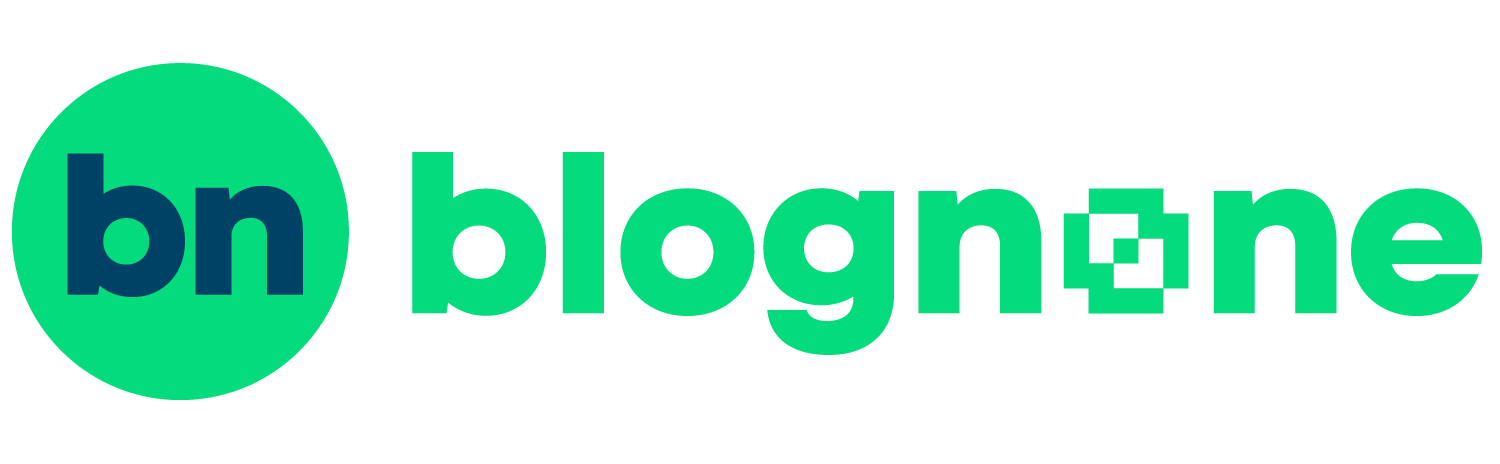
 on
on

















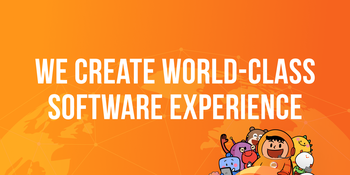











มันมาแล้ว ...
khajochi Tue, 08/30/2011 - 11:09
มันมาแล้ว ...
ออกมาทีละนิดทีละหน่อย
Meow-Meow Tue, 08/30/2011 - 11:09
ออกมาทีละนิดทีละหน่อย ยั่ววันละนิดจิตแจ่มใส หาเรื่องชวนเสียตังจิงๆ
โอ้ว สวย!!! เจ๋งมากๆ
Bongbank Tue, 08/30/2011 - 11:10
โอ้ว สวย!!! เจ๋งมากๆ อยากใช้เร็วๆแล้วสิเนี่ย
Up กลับมาแล้ว แต่ชินกับการ
mementototem Tue, 08/30/2011 - 11:12
Up กลับมาแล้ว แต่ชินกับการ "Up" ใน Address Bar ไปแล้ว - -"
ป.ล. ปุ่ม Control (Min/Max/Close) ดูประหลาดไปนิด
เป็น Aero Lite ครับ
iheresss Tue, 08/30/2011 - 11:24
In reply to Up กลับมาแล้ว แต่ชินกับการ by mementototem
เป็น Aero Lite ครับ ทำให้ปุ่มดูแบนลงเพื่อรับกับ Metro UI ที่จะใส่เข้ามา
ผมใช้ hotkey บ่อยที่สุด
Tsupakit Tue, 08/30/2011 - 11:12
ผมใช้ hotkey บ่อยที่สุด
ลำพังแค่ Windows 7
PaPaSEK Tue, 08/30/2011 - 11:16
ลำพังแค่ Windows 7 ผมก็แทบจะไล่ปิด toolbar จนเกลี้ยงแล้ว เพราะต้องการเนื้อที่เยอะๆ เอาไว้ดูรายการไฟล์มากกว่า
เจอ interface แบบ Office 2007 แบบนี้มันชวนหนหวย!!!
Like ตรง หนหวย
neostep Tue, 08/30/2011 - 11:20
In reply to ลำพังแค่ Windows 7 by PaPaSEK
Like ตรง หนหวย
จะบอกเหมือนกันว่ามันย่อได้
lawender Tue, 08/30/2011 - 11:29
In reply to Like ตรง หนหวย by neostep
จะบอกเหมือนกันว่ามันย่อได้ ซึ่งสำหรับคนที่ไม่ชอบใช้มัน ก็ย่อแล้วย่อเลย ได้ที่เพิ่มเข้ามา ก็ดีนะครับ
มันกดย่อ ribbon ได้นี่ครับ?
iheresss Tue, 08/30/2011 - 11:25
In reply to ลำพังแค่ Windows 7 by PaPaSEK
มันกดย่อ ribbon ได้นี่ครับ?
ไม่รู้จะพูดไงดี ... ผมไม่ชิน
PaPaSEK Tue, 08/30/2011 - 11:42
In reply to มันกดย่อ ribbon ได้นี่ครับ? by iheresss
ไม่รู้จะพูดไงดี ... ผมไม่ชิน UI แบบนี้ครับ ใช้แล้วมันมึนมากๆ หลักๆ เลยคงเป็นพราะไม่ชิน หาอะไรก็ไม่เจอ
ก็เลยหนหวย
มีเด็กคนหนึ่งบอกว่า
darkleonic Tue, 08/30/2011 - 11:46
In reply to ไม่รู้จะพูดไงดี ... ผมไม่ชิน by PaPaSEK
มีเด็กคนหนึ่งบอกว่า คนที่ไม่ชินกับของใหม่ มันแสดงถึงความแก่!!
ผมก็เกือบๆ แล้ว ดีที่ปรับตัวได้
แอบขอมาขำ ฮ่าๆ น่าจะลองใช้ให้
ToEbuT Tue, 08/30/2011 - 11:53
In reply to มีเด็กคนหนึ่งบอกว่า by darkleonic
แอบขอมาขำ
ฮ่าๆ
น่าจะลองใช้ให้รู้ก่อนแล้วดูว่ามันเหมาะไหม ความเคยชินควรเอาไว้ทีหลัง
เดี๋ยวคนจะว่าเราหัวโบราณ~
ซึ่งเป็นปัญหาหนึ่งเลยครับ ในการพัฒนาอะไรใหม่ๆออกมา
^^
เพราะ hotkey
lunatic Tue, 08/30/2011 - 12:01
In reply to มีเด็กคนหนึ่งบอกว่า by darkleonic
เพราะ hotkey มันสะดวกมากกว่ามั้ง
ถูกครับ ผมใช้ hotkey
PaPaSEK Tue, 08/30/2011 - 12:46
In reply to เพราะ hotkey by lunatic
ถูกครับ ผมใช้ hotkey เกือบทั้งหมดเลย ไวกว่ากันเยอะ
เล่น starcraft ก็ต้อง hotkey นะครับไม่งั้น Zerg บุกไวมาก (ไม่เกี่ยวกันเท่าไร)
ยอมรับว่าใช่ครับ แก่แต่เก๋านะ
PaPaSEK Tue, 08/30/2011 - 12:51
In reply to มีเด็กคนหนึ่งบอกว่า by darkleonic
ยอมรับว่าใช่ครับ แก่แต่เก๋านะ :D
เหมือนกับ ชินกับ IE6
NuttTaro Tue, 08/30/2011 - 14:21
In reply to มีเด็กคนหนึ่งบอกว่า by darkleonic
เหมือนกับ ชินกับ IE6 ก็แสดงถึงความ...
ทำไมต้องแขวะคนอื่นด้วยครับ
Nics Tue, 08/30/2011 - 20:28
In reply to เหมือนกับ ชินกับ IE6 by NuttTaro
ทำไมต้องแขวะคนอื่นด้วยครับ การเรียนรู้สิ่งใหม่ๆเป็นเรื่องดีนะครับ แต่การดูถูกคนอื่นมัน...ครับ
คห
lancaster Wed, 08/31/2011 - 03:37
In reply to ทำไมต้องแขวะคนอื่นด้วยครับ by Nics
คห ข้างบนเค้าก็แซวกันแค่ว่าแก่ๆ
เข้าตัวหรือครับนั่นถึงออกตัวแรงซะแบบนี้
อิๆ
Nics Wed, 08/31/2011 - 07:51
In reply to คห by lancaster
อิๆ ผมยังไม่แก่คับ(อันนี้มั่นใจ ^^) แต่พอมาอ่านของตัวเองแล้ว...พิมพ์ยังกับโดนเข้าตัวเลยแฮะ
แค่ไม่ชอบเฉยๆหน่ะครับ ที่เอะอะได้จังหว่ะก็ต้องหาทางแขวะคนที่ไม่ตามเทคโนโลยีกันบ่อยๆหน่ะครับ
ปล.แต่ก็ไม่มีอะไรหรอกครับ เพราะที่ผมพิมพ์ ผมก็แขวะคนอื่นเหมือนกันแฮะ 555
ยังคงไม่เก็นหนหวย ;__;
iStyle Tue, 08/30/2011 - 11:56
In reply to ไม่รู้จะพูดไงดี ... ผมไม่ชิน by PaPaSEK
ยังคงไม่เก็นหนหวย ;__;
http://www.google.co.th/searc
kajokman Tue, 08/30/2011 - 12:32
In reply to ยังคงไม่เก็นหนหวย ;__; by iStyle
http://www.google.co.th/search?q=หนหวย
ผมรู้จักคำว่า "หนหวย"
PaPaSEK Tue, 08/30/2011 - 12:49
In reply to ยังคงไม่เก็นหนหวย ;__; by iStyle
ผมรู้จักคำว่า "หนหวย" ครั้งแรกจาก "คุณสมชาย หนองฮี" รายการ "สภาโจ๊กครับ"
แปลว่า หงุดหงิด รำคาญใจ ประมาณนี้ครับ ผมชอบใช้บ่อยๆ เพราะเวลาฟังแล้วมันออกแนวตลกมากกว่าซีเรียสน่ะครับ
เป็นภาษาอีสานขั้นสูงน่ะครับ
neostep Tue, 08/30/2011 - 12:56
In reply to ยังคงไม่เก็นหนหวย ;__; by iStyle
เป็นภาษาอีสานขั้นสูงน่ะครับ ฮ่าๆๆ
จริงๆแนวคิดของริบบอนเกิดมาเพื
ico Tue, 08/30/2011 - 12:00
In reply to ไม่รู้จะพูดไงดี ... ผมไม่ชิน by PaPaSEK
จริงๆแนวคิดของริบบอนเกิดมาเพื่อแก้ปัญหา หาอะไรก็ไม่เจอนะครับ เพราะในแต่ละแทบ เราจะมองเห็นทุกคำสั่งได้ทันที
ถ้าเคยใช้โปรแกรมที่เมนูย่อยเยอะๆ อย่างเช่นโฟโตชอบ (ซึ่งมีเมนูย่อยซ้อนกันมาก) การจัดการเมนูแบบเก่า เข้าถึงและจำยากกว่าครับ
แอบมาขำครับ 555 แก่
bean3g Tue, 08/30/2011 - 12:16
In reply to ไม่รู้จะพูดไงดี ... ผมไม่ชิน by PaPaSEK
แอบมาขำครับ 555 แก่
ผมก็ไม่ชอบนะ Ribbon อ่ะ
kswisit Tue, 08/30/2011 - 12:34
In reply to ลำพังแค่ Windows 7 by PaPaSEK
ผมก็ไม่ชอบนะ Ribbon อ่ะ หาอะไรไม่เจอ เหมือนกันเลย แต่!!!
ดูรูปข้างบนแล้วชอบอ่ะ มีคำสั่งที่ใช้บ่อยๆ เห็นง่ายๆ หมดเลย
แบบว่าเม้าส์ ไม่ต้องคลิกขวาเลย lol
หรือมีผมคนเดียว ที่ไม่ชอบ
mibtrex Tue, 08/30/2011 - 11:17
หรือมีผมคนเดียว ที่ไม่ชอบ ribbon เพราะว่ามันดูใหญ่เทอะทะ
ผมไม่ชอบนะ มันเยอะเกินไป
dq-pb Tue, 08/30/2011 - 11:24
In reply to หรือมีผมคนเดียว ที่ไม่ชอบ by mibtrex
ผมไม่ชอบนะ มันเยอะเกินไป ทั้งใหญ่ ทั้งคับ
ผมไปอีกคนดูแล้วงง อย่างกะ
errin Tue, 08/30/2011 - 11:21
In reply to หรือมีผมคนเดียว ที่ไม่ชอบ by mibtrex
ลองทดสอบย่อ Ribbon ใน Office
Perl Tue, 08/30/2011 - 14:06
In reply to หรือมีผมคนเดียว ที่ไม่ชอบ by mibtrex
ลองทดสอบย่อ Ribbon ใน Office ดูครับ
มันคือเมนูที่มาแทนที่ File, View, Edit ต่างหาก แทนที่จะเป็น listbox แบบยืดๆ ยาวๆ แถมต้องคลิกก่อนถึงจะ Apply (แต่ Ribbon สามารถแสดงผลตัวอย่างก่อนคลิกได้)
มันไม่ใช่เมนูทูลบาร์ตัวใหญ่ๆ เหมือนสมัย Windows 95
ซึ่งพอเวลาเราจะอยากใช้พวกเมนูนี้ มันจะง่ายขึ้นครับ
แค่เปิดใจก็พอครับ อย่ามัวแต่ยึดติดวิธีการทำงานแบบเดิมๆ ถ้าไม่ชอบ คลิกขวาแล้ว Minimize Ribbon ได้ครับ ลองทดสอบบน Office ดู
ผมด้วย โข้ดเกลียดเลย
เดวิลแมน Tue, 08/30/2011 - 14:26
In reply to หรือมีผมคนเดียว ที่ไม่ชอบ by mibtrex
ผมด้วย โข้ดเกลียดเลย มันรกและเทอะทะกินพื้นที่ใช้งานไปมาก
+1 น่าจะลด size ลงหน่อย
mednoon Tue, 08/30/2011 - 15:00
In reply to ผมด้วย โข้ดเกลียดเลย by เดวิลแมน
+1 น่าจะลด size ลงหน่อย ก็ยังดี
มันซ่อนได้นะ
Orion Tue, 08/30/2011 - 16:06
In reply to ผมด้วย โข้ดเกลียดเลย by เดวิลแมน
มันซ่อนได้นะ ถ้าอยากรู้ว่าเป็นแบบไหนก็ลองใน office 2010 โล่งเลยละ
อาจจะต้องเปลี่ยนจอใหม่น่ะครับ
mr_tawan Tue, 08/30/2011 - 17:22
In reply to ผมด้วย โข้ดเกลียดเลย by เดวิลแมน
อาจจะต้องเปลี่ยนจอใหม่น่ะครับ ถ้ามันกินพื้นที่มาก
โดยเฉพาะถ้ายังใช้พวก 800*600 อยู่นี่เปลี่ยนได้แล้วล่ะครับ
เหมือนมีคนบอกว่ามัน minimize
Nics Tue, 08/30/2011 - 20:30
In reply to ผมด้วย โข้ดเกลียดเลย by เดวิลแมน
เหมือนมีคนบอกว่ามัน minimize ได้นะครับ รอใช้ก่อนค่อยว่ากันอีกที่ละกันครับ เพราะถ้ามันแย่เดี๋ยวค่อยหาทางแก้ใหม่แฮะ
ผมชอบ ribbon นะ เป็นแนว
ninja741 Tue, 08/30/2011 - 15:18
In reply to หรือมีผมคนเดียว ที่ไม่ชอบ by mibtrex
ผมชอบ ribbon นะ
เป็นแนว interface ที่ดีที่สุดที่ microsoft ผลิตออกมา
รู้สึกว่ามันรกขึ้น
zotix Tue, 08/30/2011 - 11:18
รู้สึกว่ามันรกขึ้น แต่ยังดีที่คงย่อได้เหมือนกัน Office 2007/2010
ใจคอจะยัดทุกอย่างลง ToolBar
dq-pb Tue, 08/30/2011 - 11:18
ใจคอจะยัดทุกอย่างลง ToolBar ให้บวมไปถึงไหน -*-
ผมว่าปุ่ม ^ ที่มุมขวาบน
choke_08 Tue, 08/30/2011 - 11:24
ผมว่าปุ่ม ^ ที่มุมขวาบน ถ้าเป็นปุ่มสำหรับปิด ribbon สำหรับคนไม่ชอบนะแจ่มเลย ไม่ต้องกลัวรก ชอบครับแจ่มๆ
เป็น interface
zerc Tue, 08/30/2011 - 11:24
เป็น interface ที่น่าเวียนหัวที่สุด เท่าที่เคยใช้มา เอ๊ะ หรือว่าผมไม่ยอมปรับตัว
แต่มันไม่เกิดกับ Google Docs ทำไมยิ่งใช้ยิ่งคล่อง ใช้ง่ายขึ้นเรื่อยๆ
แล้วถึงเวลาที่ Blognone
zotix Tue, 08/30/2011 - 11:24
แล้วถึงเวลาที่ Blognone ต้องปรับรูปแบบเป็น Widescreen หรือยัง
ผมกลับคิดตรงกันข้าม น่าจะเป็น
manster Tue, 08/30/2011 - 11:47
In reply to แล้วถึงเวลาที่ Blognone by zotix
ผมกลับคิดตรงกันข้าม น่าจะเป็น portrait ที่ดูจากมือถือได้เลย
ปรกติเข้าเวปจาก handheld บ่อย จะมี blognone ที่ต้องตะแคงมือถือเพื่อจะอ่าน content
บางเวปจะมี mobile theme เลย อ่านง่ายมาก มือถือก็อ่านได้เลย อย่าง flashfly.net
ยังคิออยู่ว่าเวปอย่าง blognone จะรอไปถึงเมื่อไร
รอไปจนกว่าจะมีคนทำให้ครับ :D
neizod Tue, 08/30/2011 - 12:09
In reply to ผมกลับคิดตรงกันข้าม น่าจะเป็น by manster
รอไปจนกว่าจะมีคนทำให้ครับ :D
ก็มีตั้งนานแล้วนี่ครับ
mk Tue, 08/30/2011 - 12:59
In reply to ผมกลับคิดตรงกันข้าม น่าจะเป็น by manster
ก็มีตั้งนานแล้วนี่ครับ อยู่ที่ footer ด้านล่าง
m.blognone.com
manster Tue, 08/30/2011 - 16:14
In reply to ก็มีตั้งนานแล้วนี่ครับ by mk
m.blognone.com รู้สึกเหมือนเคยเข้าแล้วไม่ค่อยต่างกับปรกติเท่าไร
ปรกติจะ link จากทวิตเตอร์เข้ามา เลยตะแคงๆ ซูมๆเอา
เมื่อกี้ลองเข้าจากมือถือดู ก็โอเคแล้วครับ แค่ซูมแล้วมันจะไม่ตัดคำใหม่ต้องเลื่อนซ้ายขวาเอา
แล้วตกลงจะเอาอะไรกันแน่ครับ?
mk Tue, 08/30/2011 - 16:29
In reply to m.blognone.com by manster
แล้วตกลงจะเอาอะไรกันแน่ครับ? ผมเริ่มงงกับคุณแล้วล่ะ
โทษ browser ครับ
lancaster Wed, 08/31/2011 - 03:39
In reply to m.blognone.com by manster
โทษ browser ครับ
ผมว่าน่าจะใช้ CSS3 Media
dogdoy Tue, 08/30/2011 - 16:33
In reply to ก็มีตั้งนานแล้วนี่ครับ by mk
ผมว่าน่าจะใช้ CSS3 Media Queries นะครับ เพิ่ม CSS เข้าไปดักความกว้างของหน้าจอแล้วปรับรูปแบบไปตามนั้นอีกที
ยังไม่ค่อยมั่นใจเรื่องการรองร
mk Tue, 08/30/2011 - 17:59
In reply to ผมว่าน่าจะใช้ CSS3 Media by dogdoy
ยังไม่ค่อยมั่นใจเรื่องการรองรับของเบราว์เซอร์น่ะครับ ถ้าเคยลองแล้วไม่ทราบว่าใช้ได้จริงมากน้อยแค่ไหนครับ?
เรื่องการรองรับนี่ผมไม่ทราบเห
dogdoy Tue, 08/30/2011 - 20:23
In reply to ยังไม่ค่อยมั่นใจเรื่องการรองร by mk
เรื่องการรองรับนี่ผมไม่ทราบเหมือนกันครับว่าได้ขนาดไหน แต่ที่รู้คือ IE6,7,8 ไม่รองรับ แต่ก็ไม่มีผลอะไรครับ เพราะว่าถ้า browser ไม่รองรับมันก็จะเอา CSS ที่เป็นแบบปกติไปแสดงผลแค่นั้นเองครับ แต่ถ้า browser ตัวไหนที่รองรับมันก็จะเลือกรูปแบบของมันไปใช้ครับ ผมว่าดีนะ ^ ^
ถ้าอ้างอิงจากเว็บนี้ เค้าว่า
dogdoy Tue, 08/30/2011 - 20:32
In reply to ยังไม่ค่อยมั่นใจเรื่องการรองร by mk
ถ้าอ้างอิงจากเว็บนี้ เค้าว่า รองรับ 61.85% ครับ http://caniuse.com/#search=media
ในกรณีของ CSS3 คงต้องให้คุณ
PaPaSEK Tue, 08/30/2011 - 22:14
In reply to ผมว่าน่าจะใช้ CSS3 Media by dogdoy
ในกรณีของ CSS3 คงต้องให้คุณ mk กับคุณ lew เป็นผู้ตัดสินใจแล้วครับว่าจะลอยแพคนที่ยังใช้บราวเซอร์ตัวเก่าๆ หรือไม่ เพราะคราวก่อนที่ผมพูดเรื่องบล็อกนันรุ่นสำหรับมือถือ ก็มีสมาชิกในนี้แหละครับที่ท้วงว่า "แล้วคนที่ใช้ฟีเจอร์โฟนล่ะ?" ซึ่งผมก็เพิ่งเอะใจในตอนนั้นเองว่าผมก็เคยอ่านบล็อกนันผ่านฟีเจอร์โฟนอยู่หลายปีเหมือนกัน
เอาแค่ XHTML Mobile Profile พื้นฐานก็พอครับสำหรับผม
ปล.ผม reply ถูกคน, พูดกันถึงเรื่อง Blognone Mobile ใช่มั้ย?
เข้าใจว่า
loptar Tue, 08/30/2011 - 16:50
In reply to ผมกลับคิดตรงกันข้าม น่าจะเป็น by manster
เข้าใจว่า หมายถึงการแสดงผลหน้าเว็บ ที่ปรับตัวตามขนาดของอุปกรณ์ที่ใช้ดู เช่นดูจากคอมพ์ ก็แสดงหน้าใหญ่ ดูจาก tablet ก็เล็กลงมาหน่อย ดูจากมือถือแนวตั้ง ก็เล็กที่สุด หรือดูจากทีวี โปรเจ็คเตอร์ ได้อีกด้วย
ค้นหาด้วยคำว่า responsive web design ครับ
จะเปลี่ยนใช้ Ribbon แทน 0
linkinpark Tue, 08/30/2011 - 11:59
In reply to แล้วถึงเวลาที่ Blognone by zotix
จะเปลี่ยนใช้ Ribbon แทน 0
แปลงเว็บเป็น widescreen
mk Tue, 08/30/2011 - 12:59
In reply to แล้วถึงเวลาที่ Blognone by zotix
แปลงเว็บเป็น widescreen นี่มันจะออกมาเป็นยังไงล่ะครับ ผมยังคิดไม่ค่อยออก
horizontal?
nidlittle Tue, 08/30/2011 - 16:49
In reply to แปลงเว็บเป็น widescreen by mk
horizontal?
แล้วมีเหตุผลอะไรที่จะต้องทำแบ
mk Tue, 08/30/2011 - 17:59
In reply to horizontal? by nidlittle
แล้วมีเหตุผลอะไรที่จะต้องทำแบบนั้นล่ะครับ?
แปะให้ดูเล่นๆเฉยๆครับ
nidlittle Tue, 08/30/2011 - 18:40
In reply to แล้วมีเหตุผลอะไรที่จะต้องทำแบ by mk
แปะให้ดูเล่นๆเฉยๆครับ
ตามตรง อยากให้ Finder ใน Mac
GuBaRaK Tue, 08/30/2011 - 11:25
ตามตรง อยากให้ Finder ใน Mac ได้ครึ่งนึงของเจ้านี่ก็พอแล้วครับ ตอนนี้ห่วยมากๆ BTW. น่าใช่มากเลยครับ
อยากได้เฉพาะฟีเจอร์นะ UI
dq-pb Tue, 08/30/2011 - 11:56
In reply to ตามตรง อยากให้ Finder ใน Mac by GuBaRaK
อยากได้เฉพาะฟีเจอร์นะ UI แบบนี้ไม่เอา
ตอนนี้ใช้ PathFinder แทนไปก่อนเถอะ ครบกว่าเยอะเลย
ส่วนใหญ่ผมใช้ Hotkey + Drag
clozed2u Tue, 08/30/2011 - 11:30
ส่วนใหญ่ผมใช้ Hotkey + Drag and Drop แฮะ รู้สึกว่าแบบ Ribbon มันบวมไปหน่อย
สุดยอดครับ ครบเครื่องจริงจัง
mekpro Tue, 08/30/2011 - 11:34
สุดยอดครับ ครบเครื่องจริงจัง รอมานานที่รอคอย ตอบโจทย์ทั้งนู้บทั้งกี้ค มี command prompt as admin ด้วยอ่ะ
ส่วนตัวผมชอบนะครับ ^^
Pinery Tue, 08/30/2011 - 11:37
ส่วนตัวผมชอบนะครับ ^^
สุดยอดมาก !!! Windows คือ OS
UltimaWeapon Tue, 08/30/2011 - 11:39
สุดยอดมาก !!! Windows คือ OS สำหรับ PC ที่ดีที่สุดสำหรับผม ถึงมันจะไม่ฟรีก็เถอะ
รกจังครับ ไม่เป็นมิตรกับสายตา
nolykk Tue, 08/30/2011 - 11:39
รกจังครับ
ไม่เป็นมิตรกับสายตาเลยให้ตายสิ
ถ้ามันมาแบบหุบ default ก็พอได้ แต่มาอย่างนี้มันทำให้นึกถึงเวลานั่งทำงาน T T
ผมว่าต้องเริ่มเปลี่ยนเมนูบาร์
paween_a Tue, 08/30/2011 - 11:45
ผมว่าต้องเริ่มเปลี่ยนเมนูบาร์กับทาร์สบาร์ที่ไว้ด้านบนกับด้านล่างไปไว้ที่อื่นบ้างนะ เพราะหน้าจอปัจจุบันมันออกแนวกว้างมากกว่ายาวแล้ว นี่ยิ่งยัด ribbon เข้ามาอีก จะบีบเนื้อหากันไปถึงไหน
นั่นสิครับ
superballsj2 Wed, 08/31/2011 - 17:29
In reply to ผมว่าต้องเริ่มเปลี่ยนเมนูบาร์ by paween_a
นั่นสิครับ พื้นที่แนวตั้งเหลือแคบมาก
มันน่าจะปรับหรือเลือกให้ไปอยู่ด้านข้างแทนได้นะ เพราะเด๋วนี้จอก็เป็น widescreen หมดแล้ว
แล้วประโยคนี้ในข่าว ผมงงว่า ทำไมใช้ widescreen แล้วถึงไม่ต้องกังวลเรื่องพื้นที่แนวตั้งหรอครับ เพราะ ริบบอนมันก็บวมอยู่แล้ว เจอ widescreen ที่พื้นที่แนวตั้งน้อยเข้าไปอีก พื้นที่มันไม่น้อยไปใหญ่หรอครับ หรือผมสับสนอะไร -*-
ทำไมรู้สึกว่าถ้า Windows 8
Palajin Tue, 08/30/2011 - 11:49
ทำไมรู้สึกว่าถ้า Windows 8 ออกมา ต้องหัดใช้ Computer ใหม่เลยล่ะเนี่ย อะไรๆก็จะหาไม่เจอแล้วสินะ ต้องงม หาเหมือนตอนใช้ Office 2007 ใหม่ๆ เซ็ง
จะปิด Ribbon ก็ได้ครับ
Pinery Tue, 08/30/2011 - 12:14
In reply to ทำไมรู้สึกว่าถ้า Windows 8 by Palajin
จะปิด Ribbon ก็ได้ครับ (ตามคห.ท่านอื่น) และผมเชื่อว่าคลิกขวาอื่นๆ ก็น่าจะยังมีเหมือนเดิม
หาไม่เจอก็ search เอาสิครับ
war11ck Tue, 08/30/2011 - 22:28
In reply to ทำไมรู้สึกว่าถ้า Windows 8 by Palajin
หาไม่เจอก็ search เอาสิครับ เดี๋ยวนี้ระบบ search มันเร็วปรู๊ดปร๊าดมากแล้วครับ
สะดวกมากๆเลยสำหรับคนที่ไม่ชำน
redeian Tue, 08/30/2011 - 12:02
สะดวกมากๆเลยสำหรับคนที่ไม่ชำนาญการใช้คอมพิวเตอร์น่าจะเรียนรู้ได้เร็ว แต่สำหรับ Geek แล้วทีเคยชินกับระบบเดิมคงจะเรียนรู้กันนิดหน่อย ซึ่งคงไม่นานเพราะความสามารถในการเรียนรู้ในเรื่องเทคโนโลยีของ Geek สูงอยู่แล้ว มันจะคล้ายกับการจัดบ้านใหม่มักจะหาของไม่ค่อยเจอ แต่บ้านก็ดุสะอาดเรียบร้อยขึ้น
ผมว่าหลายคนมองความรกแต่ลืมมอง
aimakung Tue, 08/30/2011 - 12:11
ผมว่าหลายคนมองความรกแต่ลืมมองว่าตัวเองไม่ใช่ newbie users ซึ่งเป็นตลาดที่ MS น่าจะโฟกัสตั้งแต่ทำ Windows 7
อย่างเราๆ ผมคิดว่ากดยุบกันเองก็ไม่เหลือบ่ากว่าแรงอะไรนะครับ ปุ่มก็มี :)
ส่วนตัวถ้ามองในมุมเด็กๆ หัดใช้คอม สอนกันง่ายขึ้นอีกเยอะ (เพราะจัดระเบียบของที่ใช้ประจำเรียบร้อยแล้ว)
windows 8 ออกมาก็ยังคงอยู่กับ
bean3g Tue, 08/30/2011 - 12:18
windows 8 ออกมาก็ยังคงอยู่กับ 7 ต่อไป เพราะยังไม่เห็นความต่างแบบชัด ๆ
ดีครับจะได้สะดวกเหมือน Office
TeamKiller Tue, 08/30/2011 - 12:21
ดีครับจะได้สะดวกเหมือน Office
Ribbon สวยครับ
wichate Tue, 08/30/2011 - 12:27
Ribbon สวยครับ แต่มันทำให้เราต้องคลิกนู่น คลิกนี่ หลายทีเลยกว่าจะเข้าได้
แบบเดิมที่เป็น tree คลิก view แล้วเราก็เลื่อนลงมาดู sub menu ด้านล่าง
ไล่ไปเรื่อยๆ อันใหนสำคัญทีเส้นใต้ขีดไว้ หรือมี icon กำกับทำให้เห็นได้ชัดเจน พอเอา mouse ไปชี้
มันก็จะเปิด sub menu ชั้นต่อไปเรื่อยๆให้เอง พอเราคลิกที่ menu ที่ต้องการแล้ว tree ก็หายไป เหลือแค่ menu หลัก ไม่รบกวนสายตา
แต่ Ribbon อยู่หน้า Home ในก็แสดง menu ใน Home อยู่ตลอดเวลา (ถ้าซ่อนได้ก็ OK)
เวลาไปที่ View เราต้องไล่สายตาจากซ้ายไปขวา (แต่เดิมไล่จากบนลงล่าง) แล้วก็จะเข้า sub memu ต้องคลิกอีกรอบ แล้วต้องไล่สายตาจาก บนลงล่างอีกครั้ง แล้วใน Ribbon กลุ่มเดียวกัน ก็มีแบบคำอธิบายอยู่ด้านล่าง กับคำอธิบายอยู้ด้านขวา บางอันไม่มีคำอธิบายอะไรเลย ปะปนกันอยู่ แต่ทุกอันจะมี icon กำกับทั้งหมด จึงแยกความสำคัญด้วยขนาด icon เล็ก-ใหญ่ ไม่เท่ากัน (ดูแล้วยอมรับว่าผมงงจริงๆ หรือผมจะแก้แล้วก็ไม่รู้)
Ribbon มีไว้เพื่อให้ user
rattananen Tue, 08/30/2011 - 12:34
In reply to Ribbon สวยครับ by wichate
Ribbon มีไว้เพื่อให้ user ที่ไม่มี sense ในการใช้ Computer ใช้ครับ user พวกนี้พอเห็นอะไรใหญ่มักจะชอบลองคลิกดูครับ
ส่วนพวก geek ทั้งหลาย เดี๋ยวก็หาทางปิดมันเองนั้นล่ะ
หลายคลิกแต่ใช้เวลาหาน้อยกว่า
Lightwave Tue, 08/30/2011 - 17:01
In reply to Ribbon สวยครับ by wichate
หลายคลิกแต่ใช้เวลาหาน้อยกว่า ไม่ต้องเสียเวลามารอเมนูให้กางออก
กดviewปุ๊บ มองหา เจอแล้วก็คลิก ง่ายกว่ามั้ย
มัน minimized ribbon ได้ครับ
ichokd Tue, 08/30/2011 - 12:32
มัน minimized ribbon ได้ครับ
ผมว่าหลายคนในนี้คงไม่ชอบ
HMage Tue, 08/30/2011 - 17:12
In reply to มัน minimized ribbon ได้ครับ by ichokd
ผมว่าหลายคนในนี้คงไม่ชอบ minimize หรอกครับ น่าจะอยากปิดมันไปเลยมากกว่า เพราะไม่อยากให้มีจุดสะดุดตามากขึ้น อะไรแบบนั้น (ได้อีก 20px ก็จะเอา)
บอกตรงๆว่าชอบครับ อิอิ
netfirms Tue, 08/30/2011 - 12:39
บอกตรงๆว่าชอบครับ อิอิ
เมื่อไหร่จะปล่อย Beta Test นะ
Elysium Tue, 08/30/2011 - 12:55
เมื่อไหร่จะปล่อย Beta Test นะ เอาแบบใช้ฟรี 1 ปีเหมือน Win 7
ทำมาให้เอานิ้วจิ้มมั่งครับ :)
tonhor Tue, 08/30/2011 - 13:41
ทำมาให้เอานิ้วจิ้มมั่งครับ :)
ใช้แต่ hot key แฮะ
LuvStry Tue, 08/30/2011 - 13:44
ใช้แต่ hot key แฮะ
ผมก็เคยหัวเสียกับริบบ้อน
WarHammeR_TH Tue, 08/30/2011 - 14:17
ผมก็เคยหัวเสียกับริบบ้อน แต่พอเปิดใจหัดใช้แล้ว ตอนนี้ผมกลับไปใช้เมนูแบบเก่า ๆ ไม่ได้แล้วครับ เดี๋ยวนี้เลื่อนเมาส์ไว้ข้างบนแล้วหมุนลูกกลิ้งหาคำสั่งใช้งานได้ไวสุด ๆ
ผมเป็นคนนึง
FevAn Tue, 08/30/2011 - 14:33
In reply to ผมก็เคยหัวเสียกับริบบ้อน by WarHammeR_TH
ผมเป็นคนนึง ที่ใช้เมนูแบบเก่าแทบไม่เป็นเหมือนกันครับ
ใช้ office2007 แล้วย้อนไปลองใช้ 2003 ดู ปรากฏว่า หาอะไรไม่เจอเลยครับ
ใช้แต่ Ctrl+C, Ctrl+V, DEL
onlinekg Tue, 08/30/2011 - 14:25
ใช้แต่ Ctrl+C, Ctrl+V, DEL ที่เหลือก็ใช้เมาส์จิ้ม ๆ เอาหรือ Right-Click
รกเทอะทะ ขอแค่นี้พอ
xxa Tue, 08/30/2011 - 14:31
รกเทอะทะ ขอแค่นี้พอ
มันไม่ฉลาดครับ
Perl Tue, 08/30/2011 - 14:32
In reply to รกเทอะทะ ขอแค่นี้พอ by xxa
มันไม่ฉลาดครับ
+1 เวลายุ่งกับ Finder
jirayu Tue, 08/30/2011 - 16:50
In reply to มันไม่ฉลาดครับ by Perl
+1 เวลายุ่งกับ Finder มันเป็นอะไรที่หงุดหงิดมาก
+1
illusion Tue, 08/30/2011 - 18:38
In reply to มันไม่ฉลาดครับ by Perl
+1
เป็น Filemanager
mr_tawan Tue, 08/30/2011 - 17:23
In reply to รกเทอะทะ ขอแค่นี้พอ by xxa
เป็น Filemanager ที่แย่ที่สุดในจักรวาลแล้วครับตัวนี้
งั้นใช้ Mac ดีแล้วครับ
iStyle Tue, 08/30/2011 - 19:56
In reply to รกเทอะทะ ขอแค่นี้พอ by xxa
งั้นใช้ Mac ดีแล้วครับ
ผมใช้แค่นี้ก็พอแล้วจริงๆ ครับ
xxa Tue, 08/30/2011 - 20:53
In reply to รกเทอะทะ ขอแค่นี้พอ by xxa
ผมใช้แค่นี้ก็พอแล้วจริงๆ ครับ
ผมพยายามใช้แบบนี้ให้ชินอยู่เห
clozed2u Thu, 09/01/2011 - 19:14
In reply to รกเทอะทะ ขอแค่นี้พอ by xxa
ผมพยายามใช้แบบนี้ให้ชินอยู่เหมือนกัน แต่บอกตรงๆครับ Windows Explorer ฉลาดกว่าเยอะครับ
ตอนลง Office 2007 แรกๆ
beersonic Tue, 08/30/2011 - 14:47
ตอนลง Office 2007 แรกๆ ผมก็ไม่ชอบ ribbon นะ แต่พอใช้ไปเริ่มชิน..
แล้วก็เท่าที่ให้พ่อลองใช้.. เหมือนพ่อผมจะหาปุ่ม หาอะไรเจอง่ายกว่า Office 2003 เยอะเลยนะ
แต่การที่ Windows 8 เอามาใส่ใน Explorer นี่ผมเฉยๆ นะ.. เพราะปกติก็ใช้ hotkey ซะหมด.
ผมว่า ribbon น่าจะเน้นช่วยสำหรับ user ทั่วไปนะคับ
เพราะ Tablet
geumatee Tue, 08/30/2011 - 14:55
เพราะ Tablet มันไม่มีคลิกขวา!!
ถูกต้อง (ต่อเมาส์ก็น่าจะได้นิ
Architec Tue, 08/30/2011 - 16:04
In reply to เพราะ Tablet by geumatee
ถูกต้อง (ต่อเมาส์ก็น่าจะได้นิ -*-)
ส่วนตัวผมก็ว่าเทอะทะนะ แต่ก็ไม่มีปัญหาอะไรเพราะความละเอียดจอ+ขนาดเยอะพอควร
ตามสไตล์วินโดวส์ คลิกค้าง =
jirayu Tue, 08/30/2011 - 16:51
In reply to เพราะ Tablet by geumatee
ตามสไตล์วินโดวส์ คลิกค้าง = คลิกขวา
หรือบนวินโดวส์ 7 เราเอานิ้วชี้จิ้มแล้วเอานิ้วกลางจิ้มตามลงไป ก็ได้คลิกขวาเหมือนกันครับ
เรื่องระบบคลิกขวาบน windows 7
geumatee Tue, 08/30/2011 - 17:17
In reply to ตามสไตล์วินโดวส์ คลิกค้าง = by jirayu
เรื่องระบบคลิกขวาบน windows 7 นี่ดูเหมือนเวิร์คครับ แต่มันต้องเรียนรู้มากกว่าการที่เห็นปุ่มแล้วกดเลย เจอมากับตัวตอนทำโปรเจคจบ T_T
เบิ้ลครับ TT
geumatee Tue, 08/30/2011 - 14:56
เบิ้ลครับ TT
ทำอย่างนี้รักตายเลย 55+
THXiLL Tue, 08/30/2011 - 14:56
ทำอย่างนี้รักตายเลย 55+
แรกๆ ก็อาจจะใหญ่ก่อนครับ
Sephanov Tue, 08/30/2011 - 15:59
แรกๆ ก็อาจจะใหญ่ก่อนครับ หลังพอคนรู้ว่าปุ่มอะไรเป็นอะไรก็ย่อลงได้ เหมือนสมัย IE4-IE5 แล้วรุ่นหลังๆ ก็เหลือแต่ปุ่ม ไม่มีคำอธิบายกำกับซะเลย
ชอบแบบ Ribbon
NNTK Tue, 08/30/2011 - 16:35
ชอบแบบ Ribbon มากกว่าแบบเก่าเยอะเลยอ่ะครับ คิดว่าแบบ ribbon มันหาไรเจอง่ายดี ตอนนี้ถ้ากลับไปใช้แบบเก่านี้กลายเป็นหาไรไม่เจอแล้ว
ผมยังสงสัยว่าปกติเค้าใช้
jirayu Tue, 08/30/2011 - 16:52
ผมยังสงสัยว่าปกติเค้าใช้ refresh ทำอะไรกันใน Windows Explorer
คงไม่ใช่คลิกจขวาแล้วกด refresh ไปงั้นแบบที่ชอบเจอนะ?
แต่ก่อนผมก็ติดนิสัยนั่น
UltimaWeapon Wed, 08/31/2011 - 06:37
In reply to ผมยังสงสัยว่าปกติเค้าใช้ by jirayu
แต่ก่อนผมก็ติดนิสัยนั่น รีเฟรชเล่น แต่เดี๋ยวนี้เลิกละ บางทีรีเฟรชต้องใช้คับ อย่างเวลาย้ายไฟล์ บางทีการเรียงไฟล์มันจะไม่เรียงให้ใหม่เวลาเราย้าย ต้องรีเฟรชทีหนึ่ง
refresh
TeamKiller Wed, 08/31/2011 - 10:04
In reply to ผมยังสงสัยว่าปกติเค้าใช้ by jirayu
refresh เพื่อควาชัวร์ว่ามาจริง มาครบ แตกไฟล์ซิปมา , copy มาไรแบบนี้
ขอบ่นกับตัวเองเบา ๆ นิดนึง
WarHammeR_TH Tue, 08/30/2011 - 17:14
ขอบ่นกับตัวเองเบา ๆ นิดนึง (แต่ก็อยากให้คนอื่นได้ยินด้วย)
คนรุ่นใหม่ชอบบอกให้คนรุ่นเก่าเปิดใจรับสิ่งใหม่ พวกเราแต่ก่อนก็เป็นไม่ใช่เหรอ ทั้งเรื่องทรงผม การ์ตูน เซ็นเซอร์ เรตหนัง SOTUS บลา ๆ ๆ
แต่พอเราโตมาเป็นผู้ใหญ่ กลับทำตัวปิดกั้นไม่ยอมรับสิ่งใหม่เองซะงั้นล่ะครับ =_="
อยากจะพิมเหมือนกัน
jackyiii Tue, 08/30/2011 - 23:18
In reply to ขอบ่นกับตัวเองเบา ๆ นิดนึง by WarHammeR_TH
อยากจะพิมเหมือนกัน แต่มีคนพิมแล้ว ขอมาเห็นด้วย
เห็นด้วยอย่างแรง
kcc_wera Wed, 08/31/2011 - 02:14
In reply to ขอบ่นกับตัวเองเบา ๆ นิดนึง by WarHammeR_TH
เห็นด้วยอย่างแรง อาจารย์ที่แลบก็ยังใช้ xp เพราะไม่คุ้นกับ 7 แต่ก็เจอ virus บ่อยมากๆ พอบอกให้เปลี่ยนเป็น 7 จะได้ปลอดภัยเพิ่มขึ้น ก็ไม่ยอม สรุปความชินนี่มันมีค่ามากกว่าความปลอดภัยจริงๆ
Finder ก็น้อยเกิ๊น
metropoly Tue, 08/30/2011 - 18:48
Finder ก็น้อยเกิ๊น ตัวนี้ก็เยอะเกิ๊น
ผมชอบมากเลยนะ Ribbon ใน Word
Nics Tue, 08/30/2011 - 20:53
ผมชอบมากเลยนะ Ribbon ใน Word เนี่ย ชอบตั้งแต่แรกเลยหล่ะ รู้สึกว่ามันน่าจะดี แล้วก็ดีจริงๆ
แต่อันนี้ผมไม่มั่นใจแฮะ ใน Word นั้น Ribbon ช่วยให้เราใช้ฟังก์ชั่นที่มีมากมายได้ง่ายขึ้นมาก แต่กับหน้าจอ Explorer ทั่วไป ซึ่งเราใช้แค่ไม่กี่อย่าง เช่น หาไฟล์, CopyCutPaste, ย้ายไฟล์, และอะไรเล็กๆน้อยๆเท่านั้น
การนำ Ribbon มาใช้ ถ้าเขาใส่ไม่กี่อย่างมันก็จะโล่งๆเหมือน Paint ดูไม่ค่อยฉลาด แต่พอใส่เยอะก็เลยต้องแยกย่อยเต็มไปหมด ซึ่งดูจากภาพแล้ว ผมไม่คิดว่ามันจะง่ายลงเท่าไหร่นะ
แน่นอนมันไม่จำเป็นต้องตามรอย Finder การที่ Explorer ฉลาดเป็นเรื่องดี แต่การทำเรื่องเล็กๆให้กลายเป็นเรื่องใหญ่ ทำสิ่งที่ง่ายๆให้ดูมีรายละเอียดมากกว่าเดิม มันไม่น่าจะเป็นเรื่องที่ดีนะครับ
แต่ก็ในฐานะ User ก็คงทำได้แค่รอใช้แหละครับ :P
ปล. Finder มันโง่ขนาดนั้นเลยหรอครับ ไม่เคยใช้จริงจัง เคยลองใช้ของเพื่อนแล้วประทับใจ Quick View มาก(เพื่อนผมใช้ MBP 15นิ้ว ตัวแรกที่มี Multitouch ครับ)
ฮือฮากันใหญ่เลย เดี๋ยววางขายเ
จักรนันท์ Tue, 08/30/2011 - 22:45
ฮือฮากันใหญ่เลย
เดี๋ยววางขายเมื่อไหร่ รีบซื้อกันซะนะครับ 8D
คิดว่าตรรกะไมโครซอฟท์เพี้ยนๆน
luck Tue, 08/30/2011 - 23:13
คิดว่าตรรกะไมโครซอฟท์เพี้ยนๆนะ?
"... ปุ่มบนทูลบาร์มีคนใช้เพียง 10% และคำสั่งจากเมนูบาร์ 1-2%"
--> คนใช้น้อยก็เอามาขยายให้ใหญ่ขึ้น??? (ถ้าเป็น Chrome ก็ลบทูลบาร์ทิ้งไปแล้ว)
"สำหรับคนที่กังวลว่า Ribbon จะทำให้พื้นที่แนวตั้งลดลง ... เดี๋ยวนี้ชาวบ้านใช้จอ widescreen กันหมดแล้ว"
--> widescreen มันเพิ่มแนวนอน ไม่ได้เพิ่มแนวตั้งนะครับ!!! (ถ้า Ribbon ไปอยู่ด้านข้างก็ว่าไปอย่าง)
ลบ toolbar แล้วจะจิ้มบน
HMage Wed, 08/31/2011 - 02:20
In reply to คิดว่าตรรกะไมโครซอฟท์เพี้ยนๆน by luck
ลบ toolbar แล้วจะจิ้มบน tablet ยังไงล่ะครับ และบน tablet ไม่มี Ctrl+C,V ด้วยนะเอ้อ
content ของ Windows Explorer
zerocool Wed, 08/31/2011 - 03:34
In reply to คิดว่าตรรกะไมโครซอฟท์เพี้ยนๆน by luck
content ของ Windows Explorer ไม่เหมือนกับ web ครับเพราะสามารถขยายตัวได้ทั้ง 2 ทางคือแนวนนอนและแนวตั้ง (นึกถึง file และ folder ต่าง ๆ ที่อยู่ภายใน folder อีกที) ดังนั้นการอ้างเหตุผลว่าจอเป็น widescreen แล้วการเพิ่มพื้นที่แนวตั้งจึงไม่ใช่เรื่องสำคัญมากนักถือเป็นเหตุผลที่ฟังขึ้นครับ ต่างกับ web ที่ content ส่วนใหญ่เรียงตัวจากบนลงล่างอย่างเดียวเท่านั้น
"สำหรับคนที่กังวลว่า Ribbon
wiennat Wed, 08/31/2011 - 08:27
In reply to คิดว่าตรรกะไมโครซอฟท์เพี้ยนๆน by luck
"สำหรับคนที่กังวลว่า Ribbon จะทำให้พื้นที่แนวตั้งลดลง ... เดี๋ยวนี้ชาวบ้านใช้จอ widescreen กันหมดแล้ว"
เค้าบอกว่า เพราะเป็น widescreen เยอะ ก็เลยเอาพวกที่อยู่ใน status bar ไปไว้ข้างๆ พื้นที่ส่วนแสดงผลแนวตั้งมันก็เลยเยอะขึ้นต่างหากครับ
"...
mk Wed, 08/31/2011 - 10:24
In reply to คิดว่าตรรกะไมโครซอฟท์เพี้ยนๆน by luck
ต้องแยกระหว่าง "ฟังก์ชันการทำงาน" กับ "วิธีการใช้ฟังก์ชัน" นะครับ
กรณีนี้คือคนใช้ฟังก์ชันบางอย่างเยอะ (เช่น copy/paste/delete/rename) แต่ดันไปใช้วิธีที่มันไม่ค่อยเห็นชัดคือคลิกขวา เลยเปลี่ยนวิธีมาเป็นปุ่มใหญ่ๆ จะได้เห็นง่ายๆ กดง่ายๆ นั่นเอง
ผมชอบนะ Ribbon เนี่ีย
moosaTAE Tue, 08/30/2011 - 23:49
ผมชอบนะ Ribbon เนี่ีย ถ้าเป็นโปรแกรมทั่ว ๆ ไป ทำให้ใช้งานง่ายขึ้นเยอะเลย
แต่กลัวอย่าง กลัวมันจะลามมา Visual Studio จังแฮะ - -*
ผมว่ายากคับ เพราะ IDE
UltimaWeapon Wed, 08/31/2011 - 06:35
In reply to ผมชอบนะ Ribbon เนี่ีย by moosaTAE
ผมว่ายากคับ เพราะ IDE งานหลักๆมันจะมีแค่
ผมไม่รู้นะว่าคนอื่นใช้อะไรแค่ไหน แต่ผมใช้แค่นี้จริงๆ - -' จิ้มๆ แล้วกด F5 F7
ผมชอบ Ribbon มาก ๆ
zerocool Wed, 08/31/2011 - 03:36
ผมชอบ Ribbon มาก ๆ และนับถือคนคิดสุด ๆ ตอนเห็นครั้งแรกรู้สึกว่า "ว้าว" มาก ๆ
จะใส่มาไม่ว่า อย่าลืมให้
lancaster Wed, 08/31/2011 - 03:43
จะใส่มาไม่ว่า อย่าลืมให้ option สำหรับปิดทิ้งมาด้วยก็พอ
เห็นข่าวนี้จากทวิต
Virusfowl Mon, 09/05/2011 - 06:43
เห็นข่าวนี้จากทวิต ผมทวีตอย่างไวเลยว่า "ซวยละตู..." ไม่ถูกกับ Ribbon อย่างแรงงง (screen reader user only)
แต่กะคงต้องทำใจ+ปรับตัว เพราะดูเหมือนต่อไป อะไรๆ ก็คงใช้เป็น Ribbon หมดละ สำหรับ MS